数据名称很长怎么做图表? Excel图表标太长显示不全的解决办法
脚本之家
相信大家在工作中都遇到过这样的问题:数据的名称太长了,做图表名字会倾斜显示,非常的不美观,对于这样的情况应该如何解决了,今天跟大家分享2个简单的解决方法。
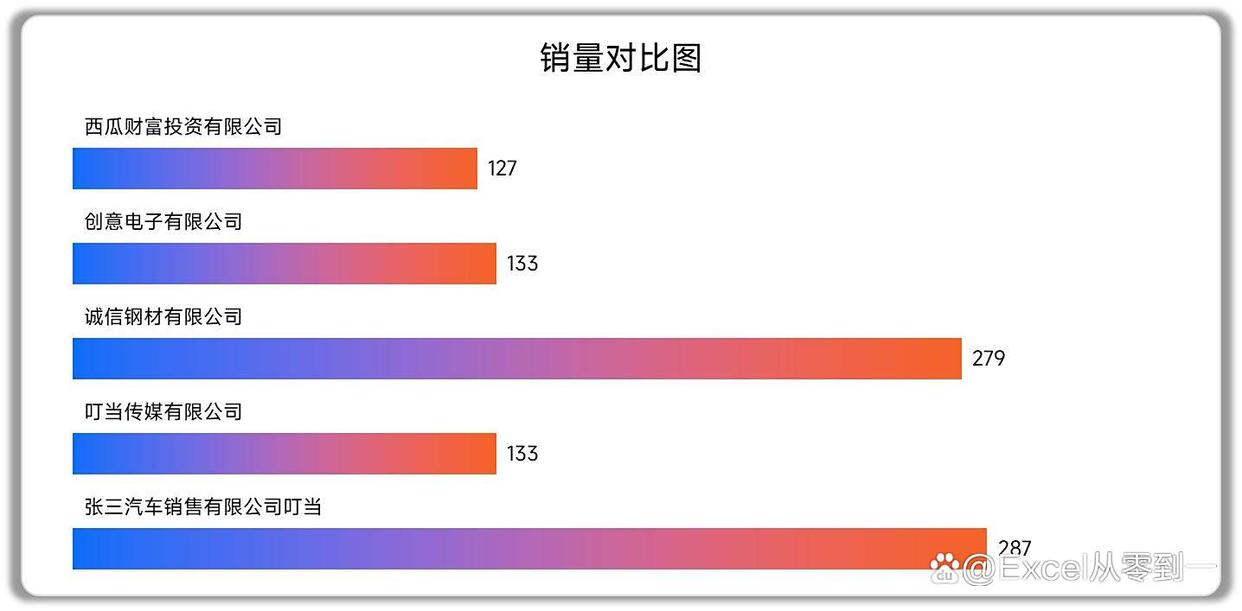
用长长的公司名称做图表是什么体验,就是好丑好丑,而且还显示不全。
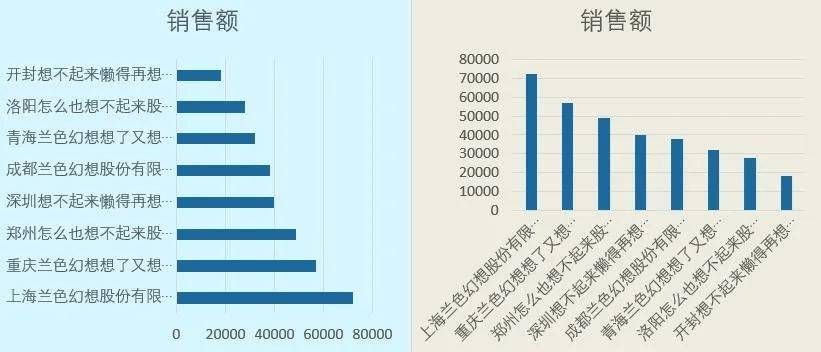
有什么办法可以解决这个难题吗?必须有,而且很简单。先看效果:
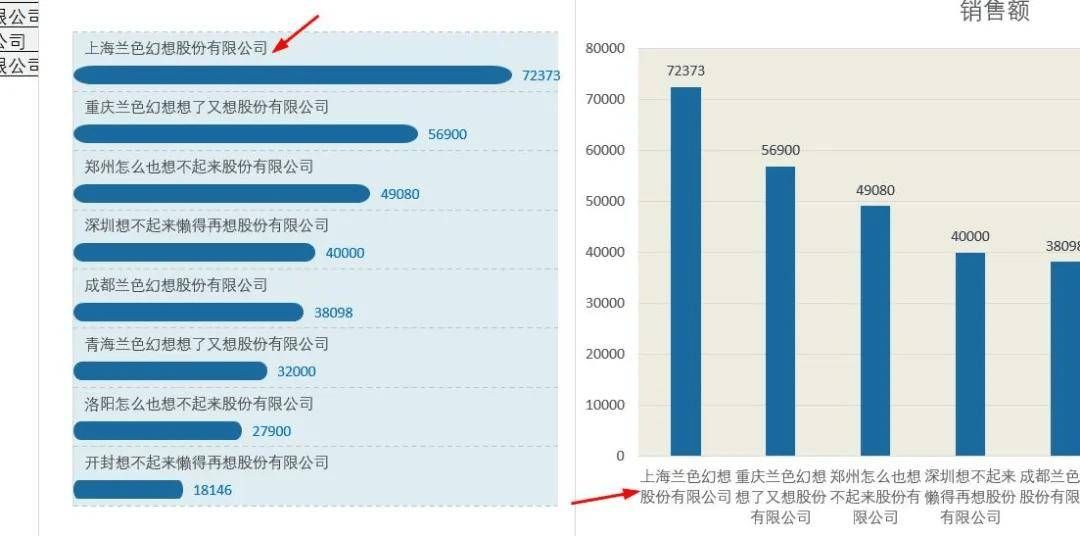
一、名字不太长
如果你的数据名字不是太长,可以为图表设置双层的x轴,能够有效的减少名字长度,让图表看起来更加的美观一点
创建图表, 之后用鼠标双击X轴,然后在新的窗口中点击【文本选项】在下面点击【文本框】找到【文字方向】先把方向设置为【竖排】之后再把方向设置为【横排】名字就会横着显示
之后点击【坐标轴选项】找到【标签】找到【指定间隔单位】设置为1,这样的话X轴就会分2行显示,让图表看起来更加的直观一点
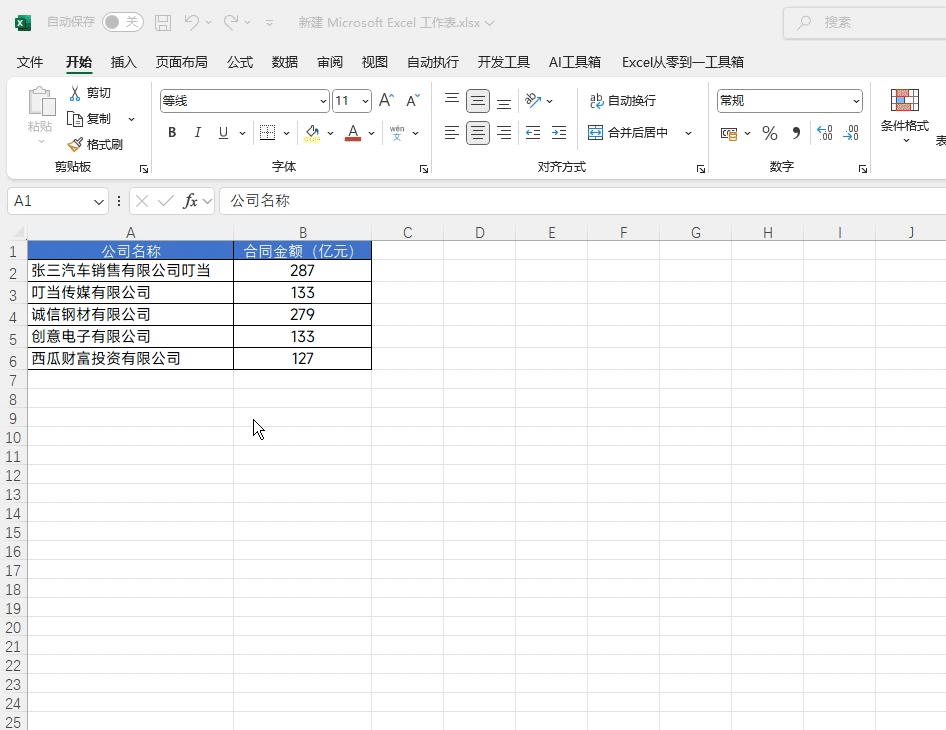
二、名字很长
对于名字很长的,图表的选择就比较固定了,建议大家选择条形图,条形图一般都是横着显示,能显示更多的内容,这一点是其他图表无法比拟的
1、柱形图标签换行
首先我们需要做一个辅助列,将数值复制一份,放在旁边,之后点击图表,来插入【条形图即可】
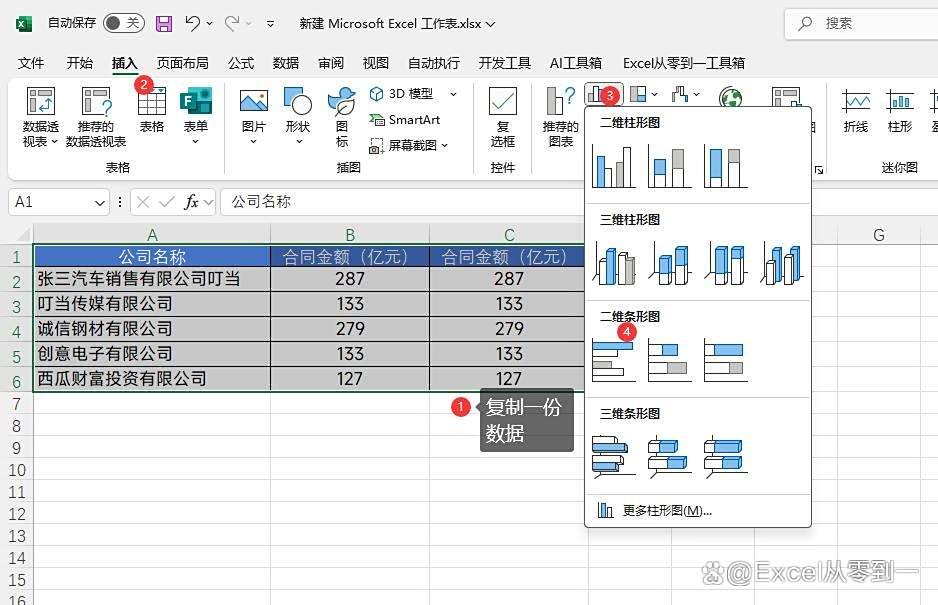
之后我们需要将图表中的坐标轴与图例都删除掉,让其只保留条形,紧接着为图表创建数据标签,然后点击上方的【标签】按下Ctrl+1调出窗口,找到【单元格中的值】勾选一下,选中对应的名字,不要勾选值,标签位置放在【轴内侧】就可以将名字放在图表中
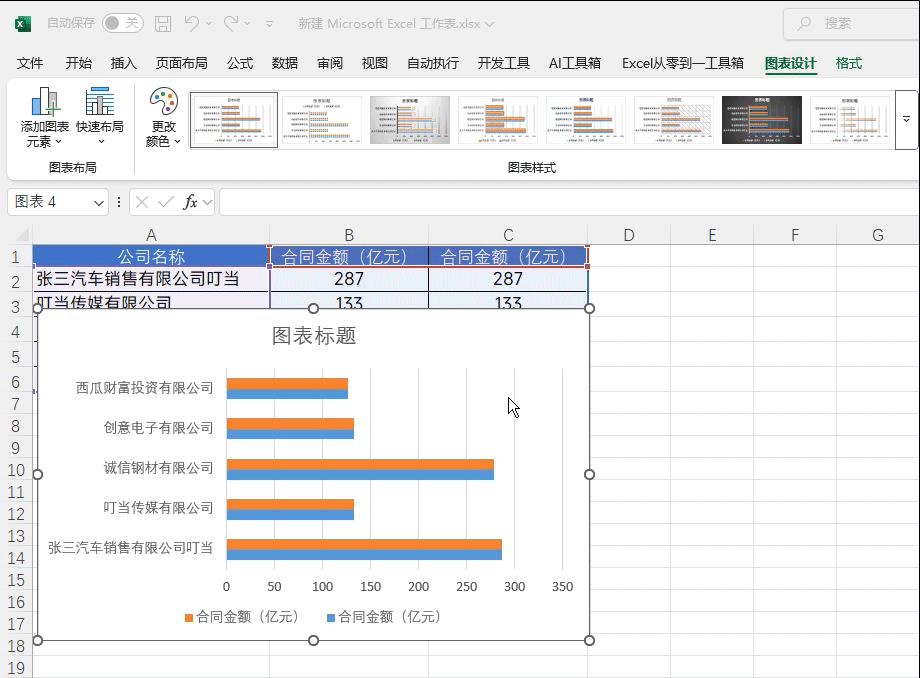
随后可以选择【橙色】条形将其填充色设置为【无填充】不显示这个条形,名字太长导致名字分行的还需要手动拖动一下拉长宽度,使名字在一行中显示,之后双击条形,找到【间隙宽度】设置为10%增加下宽度让图表看起来更加的直观一些,最后根据自己的喜好对图表做美化更改颜色即可
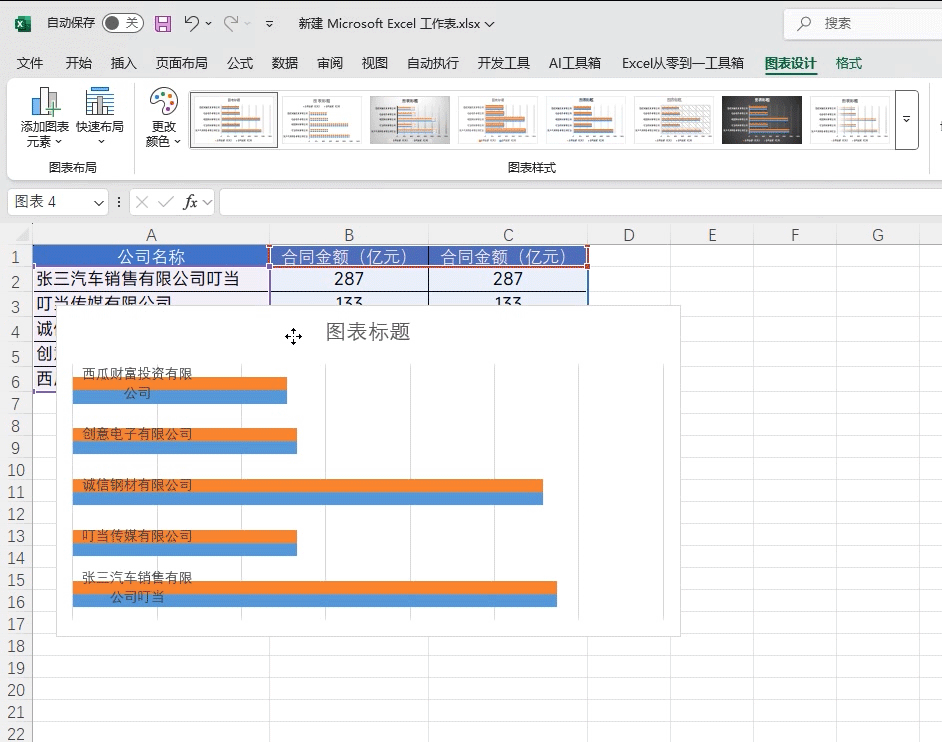
双击X轴打开设置坐标轴格式窗口,标签:自动改为指定间隔单位,然后再点大小和属性 - 自定义角度右侧小箭头向上点一下,再向下点一下。换行完成!
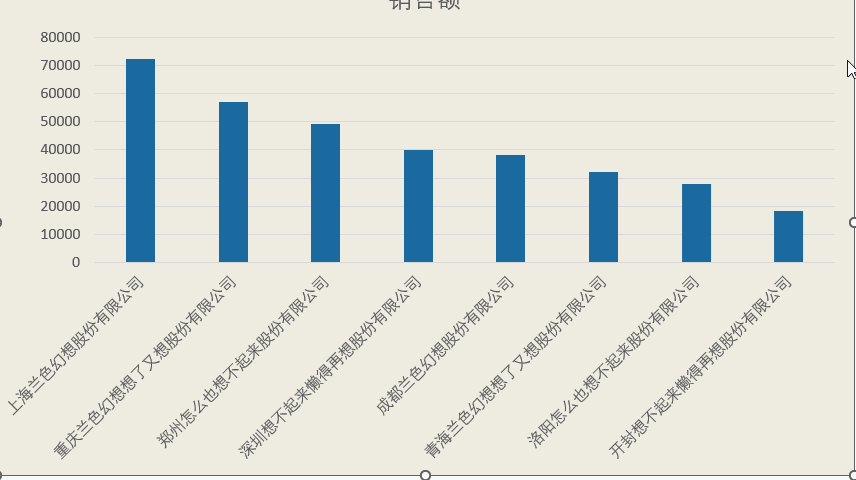
2、条形图把标签显示到上面
插入条形图后,再添加一个相同的系列
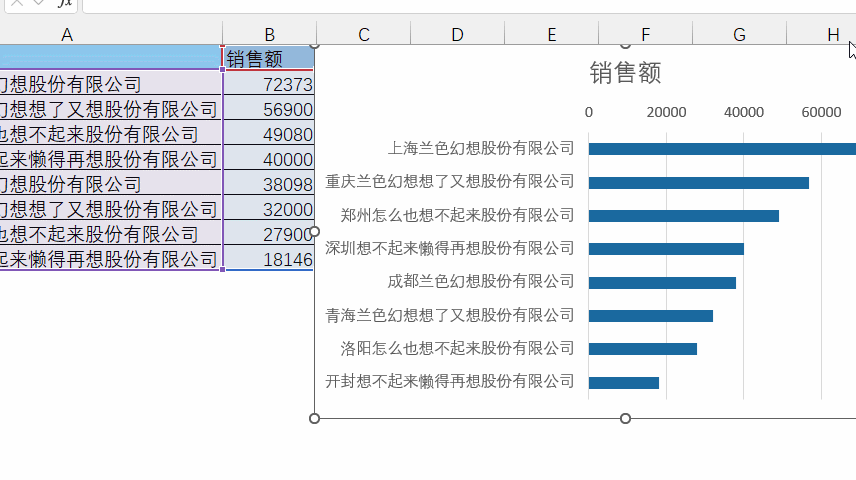
隐藏上面蓝色系列和Y轴标签
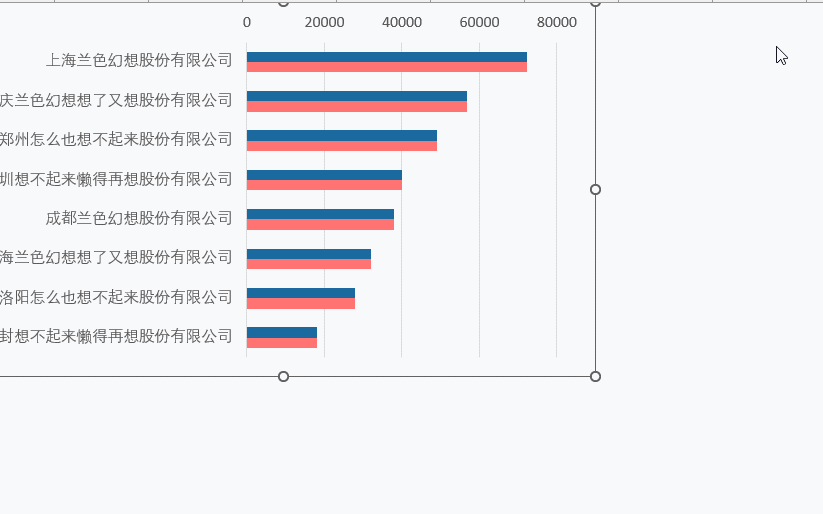
添加隐藏系列的标签并设置为:轴内侧+显示类别名称。
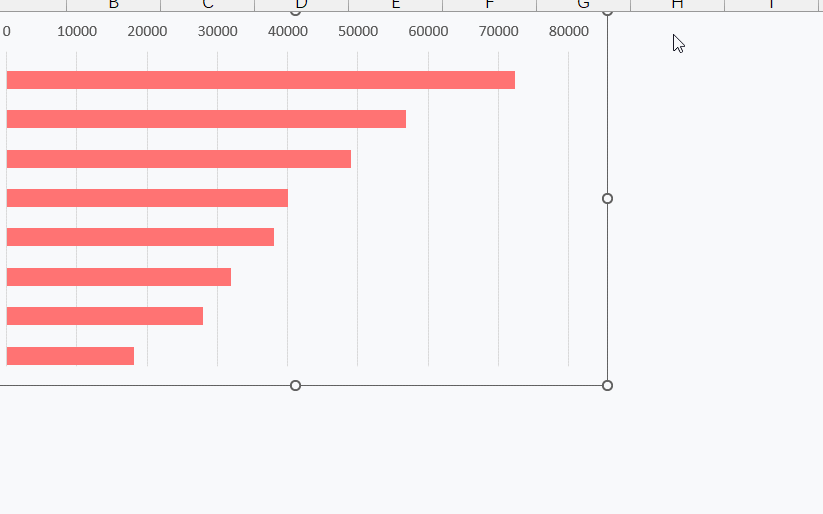
最后一步很关键,取消标签的换行显示。
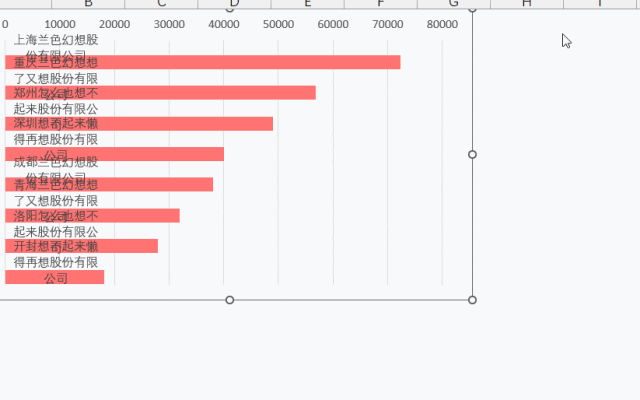
再稍美化一下,完工!
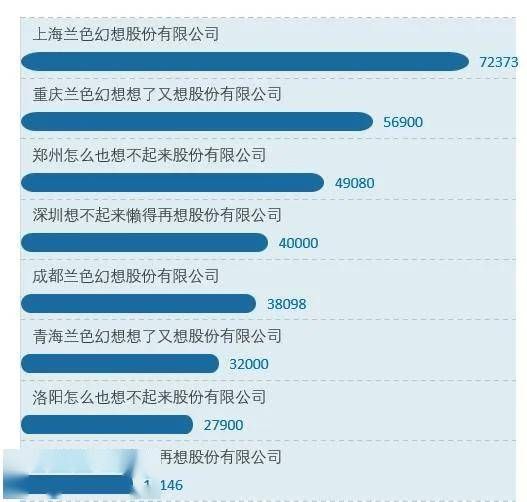
以上就今天分享的全部内容,基本可以解决名字太长,不能作图的问题,大家可以试一下。

